手机网络连接正常但上不了网 手机连接上WiFi但无法上网的解决方法
日期: 来源:贝斯特安卓网
手机已经成为人们生活中不可或缺的一部分,而网络更是我们获取信息、交流和娱乐的重要途径,有时我们可能会遇到一个令人沮丧的问题:手机网络连接正常,但却无法上网。特别是当我们连接上WiFi后,依然无法访问互联网。这种情况不仅让我们感到困惑,也会影响我们的工作和生活。为了解决这个问题,我们需要找到合适的方法和技巧,以确保我们的手机能够正常上网。接下来将会介绍一些解决手机连接上WiFi但无法上网问题的有效方法。
手机连接上WiFi但无法上网的解决方法
具体方法:
1.造成这种问题的原因是ip地址分配出现问题,点击进入手机【设置】。
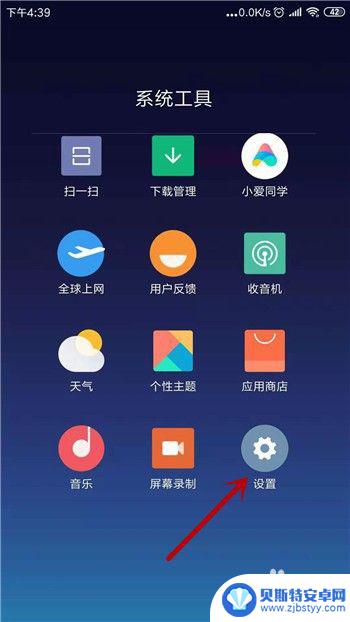
2.我们去打开无线网设置界面,在设置里点击打开【WLAN】。
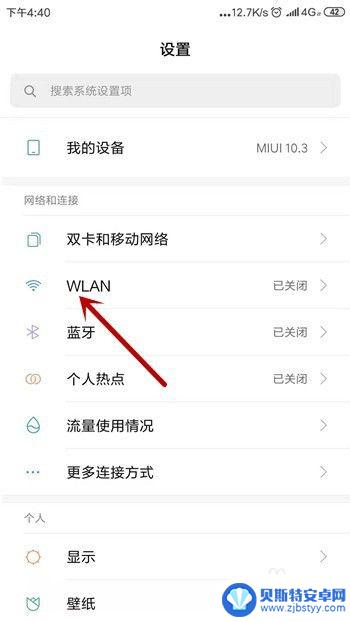
3.这时候我们会发现连接的无线网下方会显示【已连接,但无法访问互联网】。点击这个链接的网络。
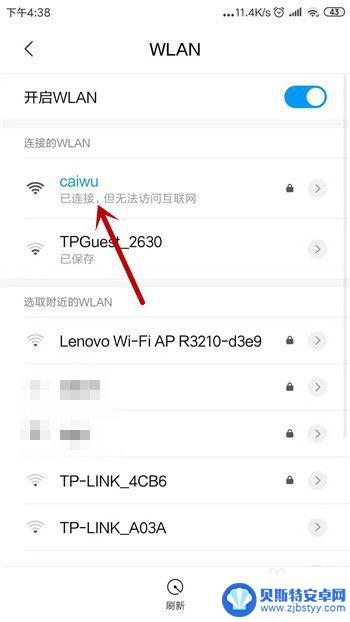
4.在这个网络的详情界面中可看到IP设置的方式是【DHCP】,这种是自动获取的。点击它。
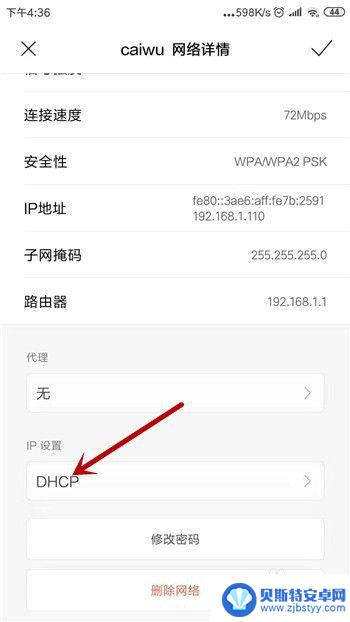
5.IP地址的设置有两种方式,这里我们选择另一种【静态】。

6.选择为静态后需要手动设置,把IP地址和DNS设置为图中的。然后点击【✔】保存设置。
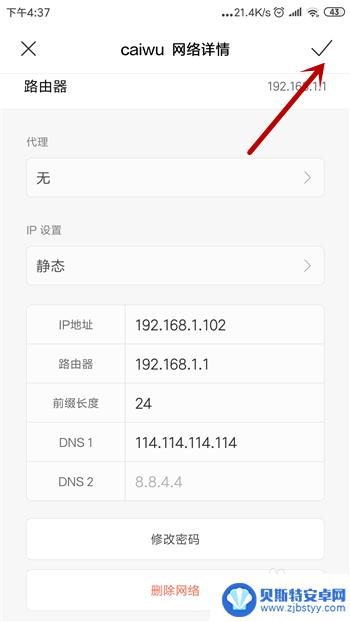
7.再返回到无线网连接处可看到此时的无线网已经显示为正常了,这样就能上网。
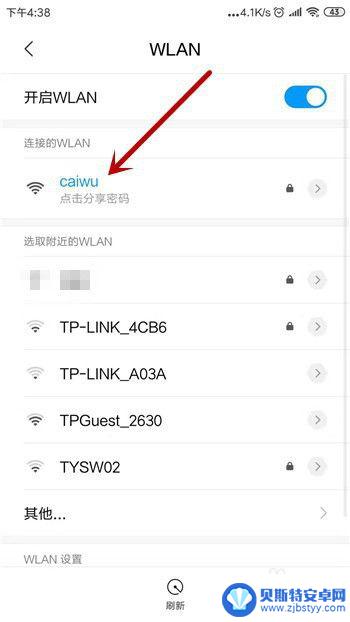
以上是手机网络连接正常但无法上网的全部内容,如果还有不清楚的用户,可以参考以上步骤进行操作,希望对大家有所帮助。
相关教程
-
为啥无线网手机能连上,但是感叹号了 手机连接WiFi但无法上网有感叹号的解决方法
-
手机网络已连接但不能上网 手机连接wifi却无法上网怎么办
-
荣耀手机无线网络连接上但上不了网 手机wifi显示已连接却无法浏览网页
-
为什么手机无线网络连接上却不能上网 手机连wifi显示已连接但无法上网怎么办
-
手机能连接wifi但不能上网 手机连接上WiFi但无法上网怎么办
-
手机连接上wifi却显示不可上网 WIFI已连接但手机无法上网
-
手机能否充值etc 手机ETC充值方法
-
手机编辑完保存的文件在哪能找到呢 手机里怎么找到文档
-
手机如何查看es文件 手机ES文件浏览器访问电脑共享文件教程
-
手机如何使用表格查找姓名 手机如何快速查找Excel表格中的信息












